如何在 Excel 中获取带有毫秒的当前日期和时间?
正如您可能在其他教程中学到的,您可能知道可以按 Ctrl + ;(分号)来获取当前日期,并按 Ctrl + Shift + ;(分号)来获取 Excel 中的当前时间。但是,日期和时间必须位于两个单元格中,而且使用这种方法获取的时间只包含小时和分钟,这意味着秒数始终为零。
在本教程中,我们将讨论如何将日期和时间放在一个单元格中,并显示日期和时间中的毫秒。请继续阅读以了解如何操作。

使用 NOW 函数获取带有毫秒的当前日期和时间
要插入带有毫秒的当前日期和时间,您可以按照以下方式使用 NOW 函数:
1. 选择要在其中输入带毫秒的当前时间的单元格,然后按 Ctrl + 1 打开“设置单元格格式”对话框。
2. 在“设置单元格格式”对话框中,在“数字”选项卡上,单击“自定义”,在“类型”框中输入 m/d/yyyy h:mm:ss.000,然后单击“确定”关闭对话框。

3. 在单元格中输入以下公式,然后双击结果单元格并按 F9 插入当前时间。
=NOW()


使用 Kutools AI 解锁 Excel 魔法
- 智能执行:执行单元格操作、分析数据和创建图表——所有这些都由简单命令驱动。
- 自定义公式:生成量身定制的公式,优化您的工作流程。
- VBA 编码:轻松编写和实现 VBA 代码。
- 公式解释:轻松理解复杂公式。
- 文本翻译:打破电子表格中的语言障碍。
通过单击按钮获取带有毫秒的当前日期和时间
如果您需要在特定时刻获取日期和时间,例如,单击按钮时。以下宏将很好地完成这一任务:
1. 按 Alt + F11 键打开 Microsoft Visual Basic for Applications 窗口。
2. 单击 插入 > 模块。然后将以下 VBA 代码复制并粘贴到模块窗口中。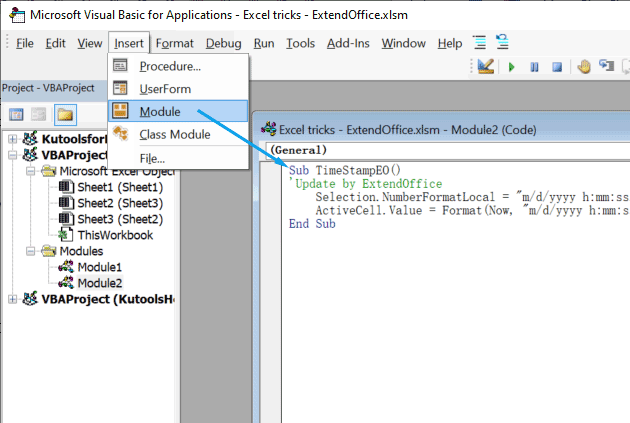
VBA 代码:快速在 Excel 中插入日期和时间戳
Sub TimeStampEO()
'Update by ExtendOffice
Selection.NumberFormatLocal = "m/d/yyyy h:mm:ss.000"
ActiveCell.Value = Format(Now, "m/d/yyyy h:mm:ss") & Right(Format(Timer, "0.000"), 4)
End Sub
3. 返回到您的工作表。单击“插入”>“形状”,然后在工作表中插入您喜欢的形状。
4. 双击您刚刚插入的形状以添加文本,例如“日期和时间戳”,到该形状。如果需要,您可以更改形状样式或文本样式。
5. 右键单击该形状,然后选择 分配宏 在下拉菜单中。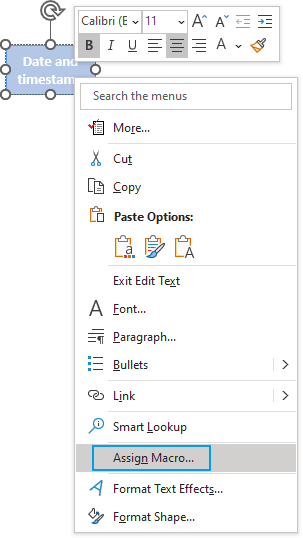
6. 在弹出的 分配宏 对话框中,选择 TimeStampEO 在宏名称列表中,并选择 此工作簿 在“宏位置”下拉列表中,然后单击 确定.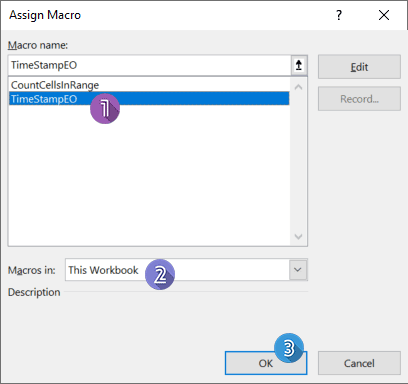
7. 现在,您只需选择要在其中插入带有毫秒的当前日期和时间的单元格,然后单击该形状。日期和时间将立即插入。
- 如果您已经在工作表中有时间,并希望将其转换为带有毫秒的时间,您只需按 Ctrl + 1 打开“设置单元格格式”对话框并按照第一种方法所述操作即可。
- Excel 不支持格式化带有纳秒或微秒的时间,如果您需要显示纳秒或微秒的时间,您应该将时间格式化为文本,然后输入带有纳秒或微秒的时间。
 通过单击按钮获取带有毫秒的当前日期和时间
通过单击按钮获取带有毫秒的当前日期和时间
相关文章
如何在 Excel 中将 DD HH MM 时间格式转换为小时或分钟?
假设您有一个日期格式列表,如 DD:HH:MM,表示天、小时、分钟,但现在您需要将其转换为小时或分钟。本文将讨论如何在 Excel 中将 DD:HH:MM 时间格式转换为小时或分钟。
在某些情况下,您可能会记录为小数小时或分钟的时间,例如 31.23,如何将这些小数小时或小数分钟转换为标准时间格式 hh:mm:ss,如下图所示。在本文中,我将介绍一些技巧,帮助您快速在 Excel 中完成此转换。
如何在 Excel 中将时间格式从 12 小时制转换为 24 小时制,反之亦然?
当您在日常工作中处理 Excel 时,您可能会根据不同的条件使用不同的时间格式,例如 12 小时制和 24 小时制,如下图所示。但是,如何在 Excel 中将时间格式从 12 小时制转换为 24 小时制,反之亦然呢?
假设您有一系列 HH:MM:SS 时间格式的单元格,现在您希望仅以分钟格式显示这些时间单元格。您能做什么?在本教程中,我们将向您展示两种方法,仅在 Excel 中以分钟格式显示时间。
最佳Office办公效率工具
| 🤖 | Kutools AI 助手:以智能执行为基础,彻底革新数据分析 |代码生成 |自定义公式创建|数据分析与图表生成 |调用Kutools函数…… |
| 热门功能:查找、选中项的背景色或标记重复项 | 删除空行 | 合并列或单元格且不丢失数据 | 四舍五入…… | |
| 高级LOOKUP:多条件VLookup|多值VLookup|多表查找|模糊查找…… | |
| 高级下拉列表:快速创建下拉列表 |依赖下拉列表 | 多选下拉列表…… | |
| 列管理器: 添加指定数量的列 | 移动列 | 切换隐藏列的可见状态 | 比较区域与列…… | |
| 特色功能:网格聚焦 |设计视图 | 增强编辑栏 | 工作簿及工作表管理器 | 资源库(自动文本) | 日期提取 | 合并数据 | 加密/解密单元格 | 按名单发送电子邮件 | 超级筛选 | 特殊筛选(筛选粗体/倾斜/删除线等)…… | |
| 15大工具集:12项 文本工具(添加文本、删除特定字符等)|50+种 图表 类型(甘特图等)|40+实用 公式(基于生日计算年龄等)|19项 插入工具(插入二维码、从路径插入图片等)|12项 转换工具(小写金额转大写、汇率转换等)|7项 合并与分割工具(高级合并行、分割单元格等)| …… |
通过Kutools for Excel提升您的Excel技能,体验前所未有的高效办公。 Kutools for Excel提供300多项高级功能,助您提升效率并节省时间。 点击此处获取您最需要的功能……
Office Tab为Office带来多标签界面,让您的工作更加轻松
- 支持在Word、Excel、PowerPoint中进行多标签编辑与阅读。
- 在同一个窗口的新标签页中打开和创建多个文档,而不是分多个窗口。
- 可提升50%的工作效率,每天为您减少数百次鼠标点击!
所有Kutools加载项,一键安装
Kutools for Office套件包含Excel、Word、Outlook和PowerPoint的插件,以及Office Tab Pro,非常适合跨Office应用团队使用。
- 全能套装——Excel、Word、Outlook和PowerPoint插件+Office Tab Pro
- 单一安装包、单一授权——数分钟即可完成设置(支持MSI)
- 协同更高效——提升Office应用间的整体工作效率
- 30天全功能试用——无需注册,无需信用卡
- 超高性价比——比单独购买更实惠